Juhtmevaba klient ei ole saadaval: kuidas parandada
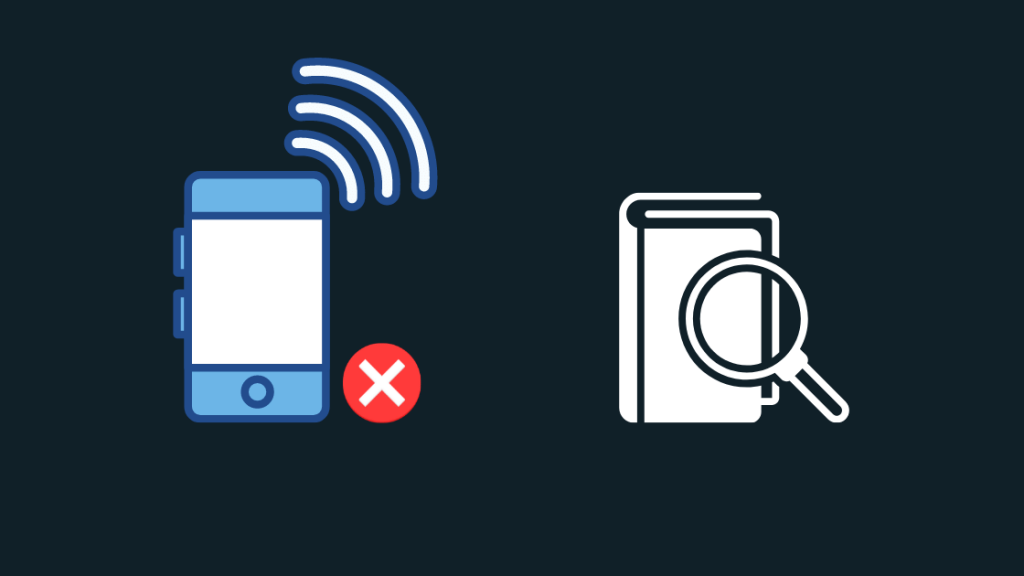
Sisukord
Kuna ees ootab üsna pikk nädalavahetus, oli mul plaanis minna välja ja lõbutseda ning vaadata mõne sõbraga filmi.
Ma pidin lihtsalt veel kord kõigile helistama, et seda kinnitada, ja kui ma käisin läbi nende inimeste nimekirja, kellele ma pidin helistama, ei saanud ma ühega neist ühendust.
Telefon ütles pidevalt, et "Juhtmevaba klient ei ole saadaval", mis ei olnud mõttekas, sest ma kirjutasin talle paar tundi tagasi.
Ma pidin välja selgitama, mis on valesti, ja oma sõbraga ühendust võtma, sest me ei jätnud kunagi kedagi maha.
Selleks läksin oma telefonioperaatori veebisaidile ja üldisele mobiilsidevõrkude kasutajafoorumile.
Mul õnnestus kokku panna kõik, mis ma olin leidnud, ning väikese proovimise ja eksimuse ning mõne sõbraliku online'i inimese abiga parandasin probleemi ja sain oma sõbraga ühendust.
See juhend on selle uurimistöö tulemus, mis peaks aitama teil parandada vea "Wireless Customer Is Not Available" sekunditega.
"Juhtmevaba klient ei ole kättesaadav" tähendab, et vastuvõtja, kellele soovite helistada, ei ole kättesaadav või ei saa kõnesid vastu võtta. See võib tähendada, et vastuvõtjal on probleeme oma mobiilsideteenusega või teie telefonis on tarkvaraviga, mille tõttu sõnum ei jõua kohale.
Loe edasi, et teada saada, kuidas saad kellelegi ikkagi sõnumit saata, kui sa arvad, et ta on sind blokeerinud, ja mida teha, kui sinu mobiilsideoperaatoril on katkestus.
Mida tähendab sõnum "Traadita klient ei ole saadaval"?
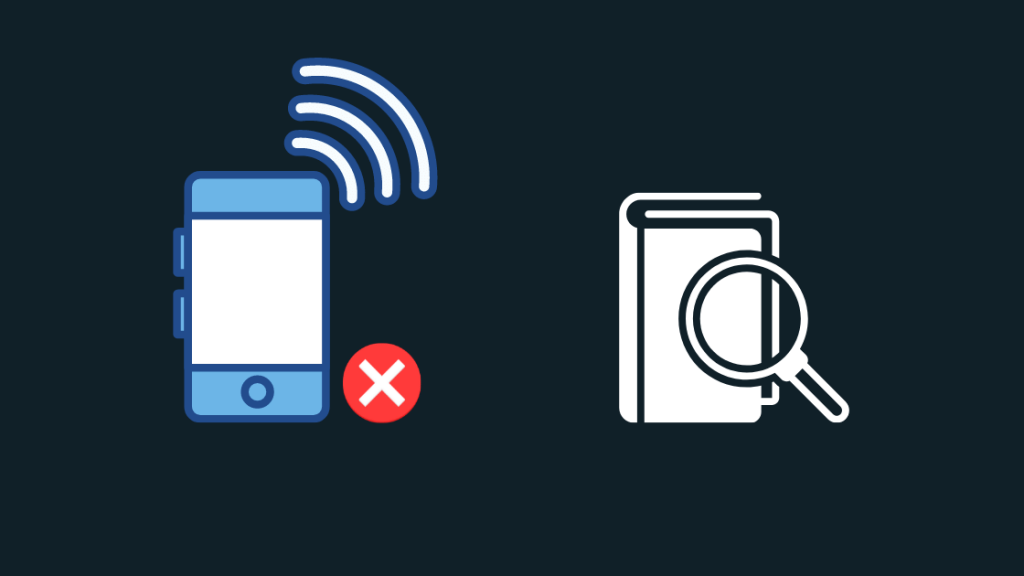
Kui püüate kellelegi helistada, ootate, et ta vastab, kuid kuulete häält, mis ütleb: "Juhtmevaba klient ei ole saadaval", võib see kindlasti peatada kõik, mida te teete.
Kuid see sõnum tähendab, et teie mobiiliteenus ei saa teie valitud isikuga ühendust.
See võib juhtuda, kui kõne vastuvõtja asub piirkonnas, kus puudub mobiilside leviala.
Kui te teate, et nad asuvad piirkonnas, kus on levi, siis on tõenäoline, et nad on teie numbri blokeerinud või nende telefonioperaatoril on katkestus,
Probleemid teie ja vastuvõtja telefoniga võivad samuti põhjustada selle sõnumi esitamist.
Nüüd, kui olete aru saanud, mida see sõnum tähendab ja miks see võis teiega juhtuda, on aeg asuda selle tõrkeotsingu juurde.
Sõnum Vastuvõtja
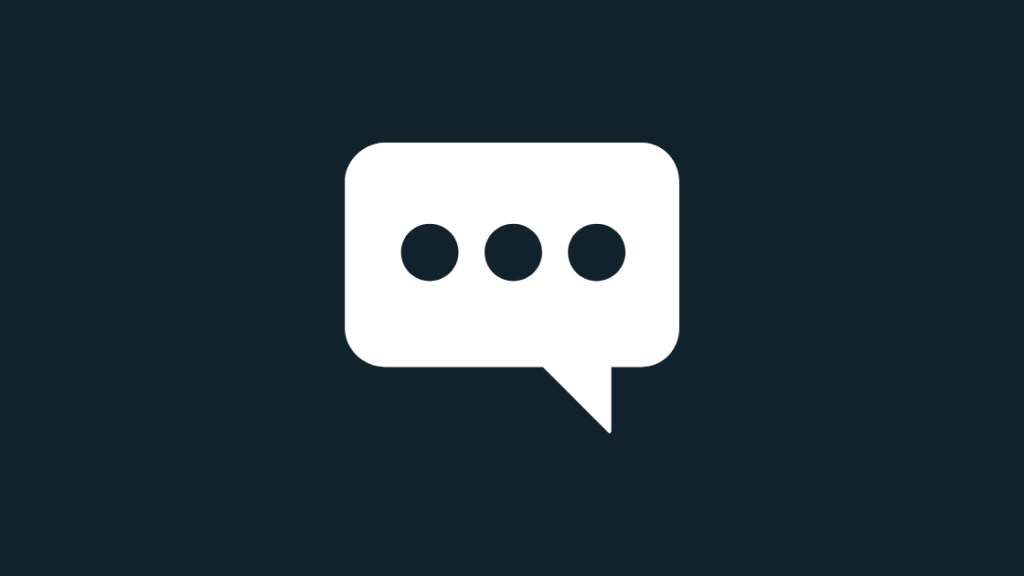
Kui te ei saa helistada inimesega, kellele te proovite helistada, on olemas alternatiiv, mida võite proovida.
Kasutage iMessage'i, kui olete Apple'i võrgus, või saatke neile tekstisõnumid mis tahes sotsiaalmeediakanalite kaudu, kus nad on.
Vaata ka: Spektriviga ELI-1010: Mida teha?Enamik sotsiaalmeediatest, nagu Twitter, Instagram ja Facebook, võimaldavad teile oma telefoniga sõnumeid saata, seega proovige nende teenuste kaudu läbi saada.
Võite proovida neile helistada ka interneti kaudu selliste teenuste abil nagu Facebooki Messenger või Google Voice.
Kontrollige, kas teie või vastuvõtja blokeerisid teineteist
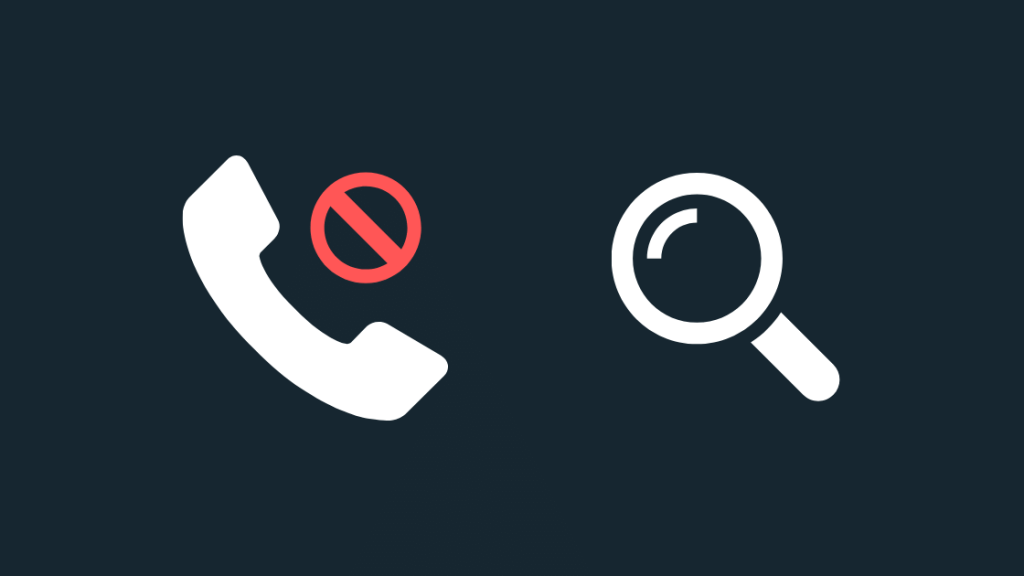
Teie telefoniteenuse pakkuja ei saa teile öelda, kas vastuvõtja on teie numbri blokeerinud, seega on parim, mida saate teha, kui küsite seda otse vastuvõtjalt.
Kasutage võimalusi, millest ma rääkisin, et jõuda adressaadini.
Küsige, kas nad on teid blokeerinud; kui nad tegid seda kogemata, võivad nad teie blokeeringu tühistada.
Teise võimalusena saate kontrollida, kas olete blokeerinud numbri, mida olete proovinud valida, ja kui see on nii, siis saate blokeeringu tühistada.
Blokeeringu tühistamine, kui kasutate iPhone'i:
- Avage rakendus Kontaktid. Võite kasutada selleks ka rakendust Telefon.
- Blokeeringu tühistamiseks kerige allapoole või kasutage otsingufunktsiooni.
- Avage kontakt ja kerige allapoole.
- Kui näete Selle helistaja blokeeringu tühistamine , valige see ja kinnitage blokeeringu tühistamine.
Blokeeringu tühistamine, kui kasutate Androidi:
- Avage telefonirakendus.
- Valige Veel.
- Mine edasi Seaded > Blokeeritud numbrid .
- Valige number, mille blokeeringu soovite tühistada, ja seejärel koputage nuppu Tühjenda ja seejärel Ava blokeering.
Pärast numbri blokeeringu tühistamist või oma numbri blokeeringu tühistamist proovige uuesti helistada vastuvõtjale, et näha, kas sõnum mängib uuesti.
Vastuvõtja telefon võib olla välja lülitatud
Mõned telefonid ja teenusepakkujad lülitavad selle teate vaikimisi välja, kui telefon on välja lülitatud.
Selle vältimiseks võite proovida kasutada mis tahes sidekanalit, mis ei vaja töötamiseks telefoni.
Näiteks võite neile Facebookis sõnumit saata või saata neile e-kirja, kui te teate nende e-posti aadressi.
Paluge neil teile tagasi helistada, kui nad saavad, kui see on midagi, mida te ei saa edastada e-kirja või teksti kaudu.
SIM-kaardi uuesti sisestamine
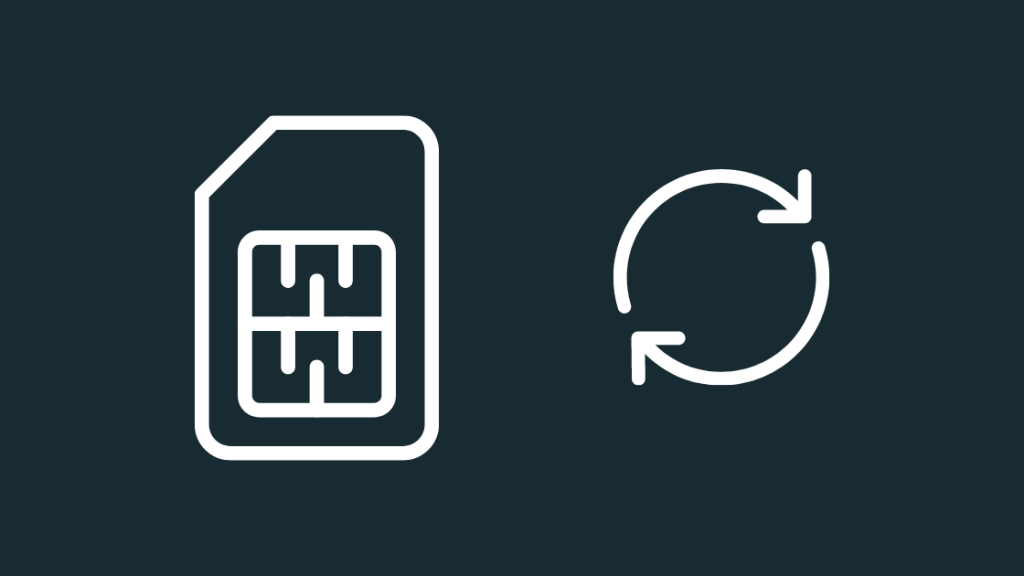
Mõnikord võib probleem tekkida, kui süüdi on teie SIM-kaart.
Kui SIM-kaart ei tööta korralikult, ei saa teie telefon kõnedeks mobiilsidevõrku ühenduda.
SIM-kaardi probleemi lahendamiseks proovige SIM-kaarti telefonist välja võtta, kui teie operaator seda lubab, ja sisestage see uuesti.
Et seda teha iPhone'is:
- SIM-pesa leidmiseks kontrollige oma iPhone'i külge, mis asub helitugevuse ja vaigistamise klahvide vastas.
- Siruta väike kirjaklamber pikaks traaditükiks. Seda vajate SIM-kaardi väljatõmbamiseks. Võite kasutada ka oma iPhone'iga kaasas olevat SIM-kaardi väljatõmbamise tööriista, kui see on operaatori poolt lukustamata.
- Sisestage tööriist või kirjaklamber SIM-kaardi salve kõrval olevasse avasse.
- Vajutage ettevaatlikult veidi, et SIM-kaart tuleks välja.
- Tõmmake SIM-kaart välja.
- Eemaldage SIM-kaart ja oodake 10-15 sekundit.
- Pange SIM-kaart tagasi salve ja sisestage see tagasi telefoni.
Et seda teha Androidis:
- Leidke oma Android-telefoni SIM-pesa. Te võite kontrollida telefoni mõlemat külge. Otsige selle lähedalt väikest väljalõiku, mille juures on auk.
- Hankige SIM-kaardi eemaldamise tööriist või välja painutatud kirjaklamber ja sisestage selle ots nõelaauku.
- Lükake ettevaatlikult ja SIM-kaardi salv tõuseb veidi välja.
- Tõmmake SIM-kaardi salv välja ja võtke SIM-kaart välja.
- Enne SIM-kaardi sisestamist oodake vähemalt 10-15 sekundit.
- Pange salv tagasi oma pesasse.
Pärast SIM-kaardi uuesti sisestamist proovige uuesti helistada ja vaadake, kas sõnum mängib uuesti.
Kontrollige teenuse katkestusi
Saabuvusprobleemid võivad tekkida ka siis, kui teie või vastuvõtja operaatoril on katkestusi.
Võtke ühendust oma mobiilsideoperaatori klienditoega, et teada saada, kas teie või teie vastuvõtja piirkonnas on katkestus.
Nad kinnitavad, kas see on nii või mitte, ja annavad teile ajakava, millal parandus saabub.
Kõige parem oleks oodata, kuni katkestus saab fikseeritud.
Telefoni taaskäivitamine
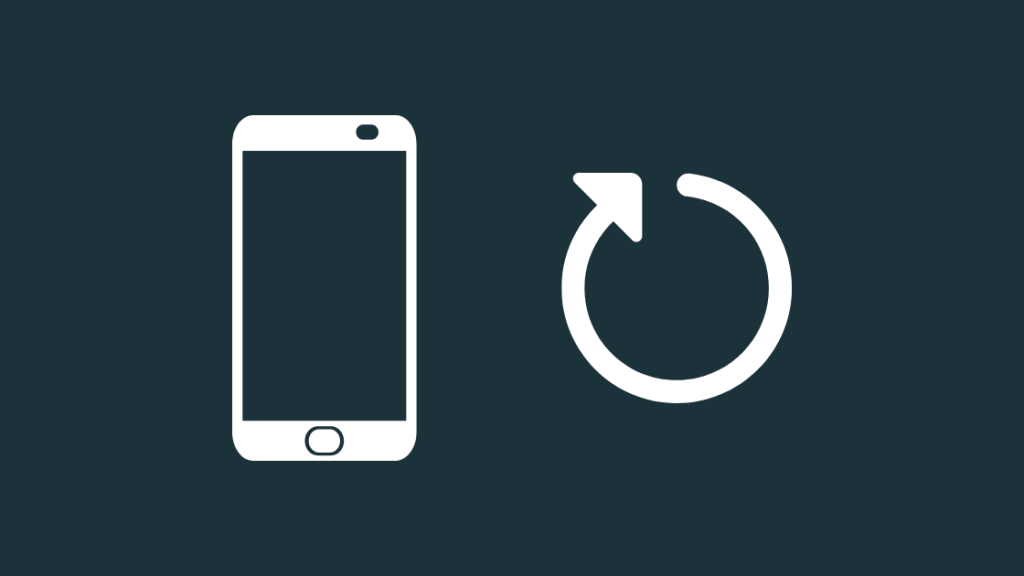
Kui teie SIM-kaart ei olnud probleemiks ja teie operaatoril ei esinenud mingeid katkestusi, siis on tõenäoline, et süüdi on teie telefon.
Enamiku telefoniprobleemidest saate lahendada telefoni taaskäivitamisega, kõrvaldades kõik tarkvaravigad, mis võisid takistada telefoni ühendamist vastuvõtjaga.
iPhone'i taaskäivitamine:
- Vajutage ja hoidke all kas helitugevusklahvi või külgklahvi ning vabastage see, kui ilmub liugur.
- Lohistage liugurit, et lasta telefon välja lülitada.
- Vajutage ja hoidke all telefoni paremal küljel olevat nuppu, kuni ilmub Apple'i logo, et lülitada see uuesti sisse.
Android-telefoni taaskäivitamine:
- Vajutage ja hoidke all toitenuppu telefoni külgedel, kuni kuvatakse valikute kogum.
- Valige Restart, kui teil on selleks võimalus; vastasel juhul valige Power Off.
- Kui valisite Restart, lülitub telefon automaatselt uuesti sisse. Kui aga valisite Power Off, peate telefoni uuesti sisselülitamiseks uuesti toitenuppu all hoidma.
Pärast telefoni taaskäivitamist proovige uuesti helistada isikule ja vaadake, kas sõnum mängib.
Võtke ühendust klienditoega
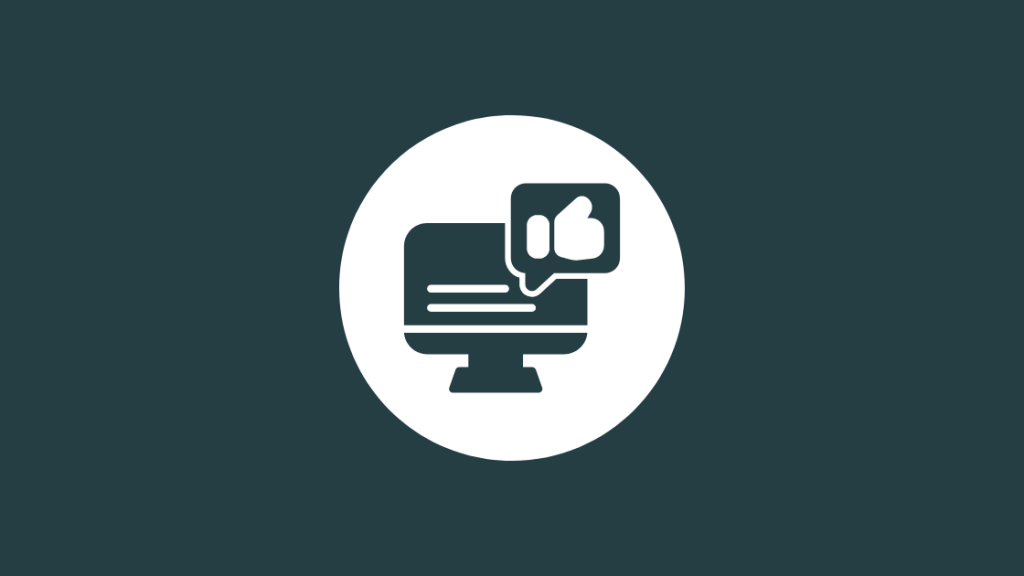
Kui ükski neist tõrkeotsingu sammudest ei toimi, siis ärge kartke helistada oma telefoniteenuse pakkuja klienditoele.
Nad saavad teid täpsemalt aidata mis tahes katvuse või muude teenusega seotud küsimuste puhul, tänu teie kohta olemasolevale toimikule.
Vaata ka: AOL Maili seadistamine ja juurdepääs Verizonile: kiire ja lihtne juhendRääkige neile, milles teie probleem seisneb, ja tugi suunab teid rohkemate lahenduste juurde, mida saate proovida.
Lõplikud mõtted
Kui teil on Verizon, võite kasutada Verizoni veebisõnumiteenust, et saata sõnumeid adressaadile, kui ta ei vasta.
Logige sisse oma Verizoni kontole ja seadistage veebisõnumiteenus, et saata sõnumeid veebis.
Kui sõnumi saatmise tulemuseks on viga "Sõnum ei ole saadetud: vale sihtkoha aadress", võite proovida lisada oma kontole rohkem krediiti või hoiduda lühikoodiga sõnumite kasutamisest.
Võite nautida ka lugemist
- Sõnumi suuruse piirang saavutati: kuidas parandada sekunditega [2021]
- Verizon Kõik ahelad on hõivatud: kuidas parandada [2021]
- Kuidas saada konkreetne mobiiltelefoni number [2021]
- Mida tähendab "kasutaja hõivatud" iPhone'is? [Selgitatud] [2021]
- Kas deaktiveeritud telefoniga saab kasutada Wi-Fi-ühendust [2021]
Korduma kippuvad küsimused
Kuidas te teate, kas teie number on blokeeritud?
Kõige lihtsam viis teada saada, kas teid on blokeeritud, on kontrollida, kas teie saadetud sõnumid jõuavad kohale või mitte.
Võite proovida ka kõnealusele isikule helistada, ja kui saate otse kõnepostile, kus ei ole isikustatud sõnumit, siis on tõenäoline, et teid on blokeeritud.
Mitu korda heliseb telefon, kui olete blokeeritud?
Kui kuulete ainult ühte helinat ja kõne läheb kõneposti, on tõenäoline, et kõne saaja on teid blokeerinud.
Kui kõne heliseb paar sekundit ja läheb seejärel kõneposti, ei pruugi vastuvõtja olla võimeline kõne vastu võtma.
Kuidas saan saata SMSi kellelegi, kes on minu numbri blokeerinud?
Ainus võimalus saata tekstisõnumid kellelegi, kes on teid blokeerinud, oleks proovida teisi tekstisõnumi- või sotsiaalmeedia teenuseid, mida vastuvõtja peab kasutama.
Kasutage nende sõnumite saatmise funktsiooni, et nendega ühendust võtta.
Kui te teate nende e-posti aadressi, võite proovida saata neile e-kirja.
Kas ebaõnnestunud tekst tähendab blokeeritud?
Enamikul juhtudel ei tähenda ebaõnnestunud tekst tingimata, et teid blokeeriti.
Võib juhtuda, et teie operaatoril on probleeme sõnumi saatmisega või teie telefonis on tarkvaraviga, mis takistab sõnumi saatmist.

